- 1Kubenetes(3)--网络通信(2)--flannel和calico_如何查看k8s 集群用 calico 还是flannel
- 2大模型公司收后端实习生,团队人员均来自互联网大厂,入局好机会_蔚来实习生转正容易吗
- 3清除占用显存的程序,释放显存——命令_dsw释放显存
- 4vue使用element ui 表格el-table-column里面做判断_el-table-column 判断参数是否存在
- 5一种实现SVN自动同步备份版本库的方法_svn跳过版本号进行同步
- 6用TypeScript装饰器实现一个简单的依赖注入
- 7Ubuntu切换指定版本的内核
- 8每天一个数据分析题(一百六十四)
- 9node中将base64转成Buffer_base64转buffer
- 10一文了解Docker之网络模型_docker的网络模型
Django 的安装和基础使用_django 需要安装 activate
赞
踩
Python 做 web 开发,非常的方便和快捷,这个优势,得益于 Python 的两个框架,一个 Flask ,一个 Django 。
Flask 小,微框架,只含有核心组件,其他的内容,都需要找库或者自行开发,适用进阶学习,以及高手使用,完全按着自己的思路,来使用 flask 搭建网站。
Django 大而全,开发迅速,组件完整,可以快速的搭建一个站起来,但是必须要安装Django的思路来搭建,所以适合新手学习。
Django 与 Flask
个人观点:
django 和 flask 是两种完全不同风格的框架。
django 是大而全, 就是 django 尽量帮你做好所有功能。
- 比如自动化的后台管理系统。 这些可以让你尽快熟悉 web 开发中需要用的知识点。
- flask 一个属于小强调开发灵活性的框架。就是尽量什么都不帮你做,自己去写或者集成第三方。
这些可以让你慢慢的理解原理。 从学习成本和开发成本上来讲 django 初期成本高一些,但是随着系统变大学习成本和开发成本会越来越小。
flask 则事随着系统的变大学习成本和开发成本会上升,因为你会发现你需要集成不少第三方库和第三方框架进入系统。这些会增加学习成本。
学习 restfulapi 的话,看个人熟悉的框架,因为 django 的生态比较丰富,所以 django rest
framework 功能会相对完善些。如果个人熟悉 flask 也可以从 flask 入手。
本节课程来学习 Django 框架的安装和使用。首先是框架的安装,安装命令:
pip install django
- 1
目前 django 已经出到了 3 版本,django3 的目标是接入异步,就目前源码来看,并不是非常好用。
项目新建
新建 Python 虚拟环境
- 在桌面新建项目文件夹,比如名为 website
- 在命令行里利用 cd 命令进入到 website 文件夹
- 输入
python3 -m venv djangoenv
- 1
- 在 website 文件夹内会出现一个 djangoenv 文件夹
- Windows 用户继续输入
djangoenv\Scripts\activate
- 1
- Mac 用户继续输入
source djangoenv/bin/activate
- 1
命令行开头会出现( djangoenv )字样,如图:

在命令行里输入
安装好之后,使用命令提示符或者终端,就可以使用 django-admin 命令,来创建项目,如下效果图:
pip install django
- 1
Mac 在虚拟环境之中,直接输入 python 就是 python3 的版本。

安装 Django 并新建项目
安装完成输入:
django-admin startproject first .
# django-admin.py startproject first
- 1
- 2

项目新建成功,下面用你顺手的编辑器打开,这里推荐 pycharm、vscode、sublime,都可以。
其中 my_blog 是 Django 网站项目名称,根据自己需求更改
注意:不要取 django 或者test之类容易产生冲突的名称
然后就会在 website 文件夹中出现 my_blog 文件夹
里面内容如图
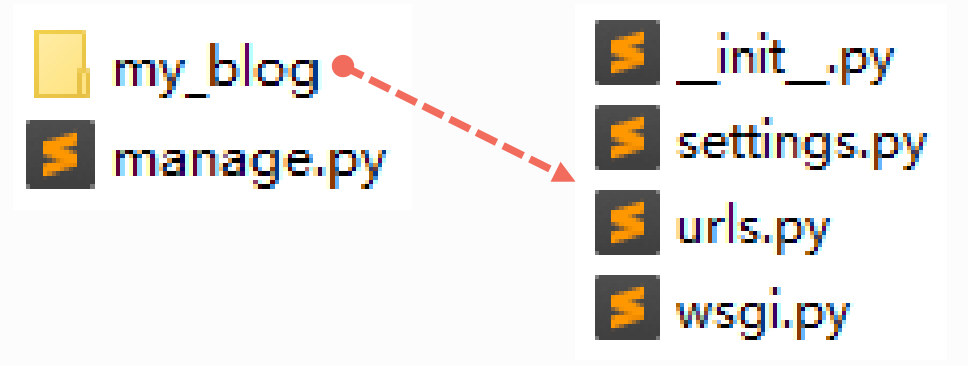
初始化生成文件用途
| 文件名称 | 用途 |
|---|---|
| manage.py | 一个在命令行中可以调用的网站管理工具 |
| 在 my_blog 文件夹里: | |
| init.py | 告诉 Python 这个文件夹是一个模块 |
| settings.py | my_blog 项目的一些配置 |
| urls.py | 网站内的各个网址声明 |
| wsgi.py | web 服务器与 Django 项目的接口 |
检测 Django 项目是否安装成功
在命令行里输入,输入 的时候要进入项目文件夹,里面要有 manage.py 这个文件。
python3 manage.py runserver
- 1
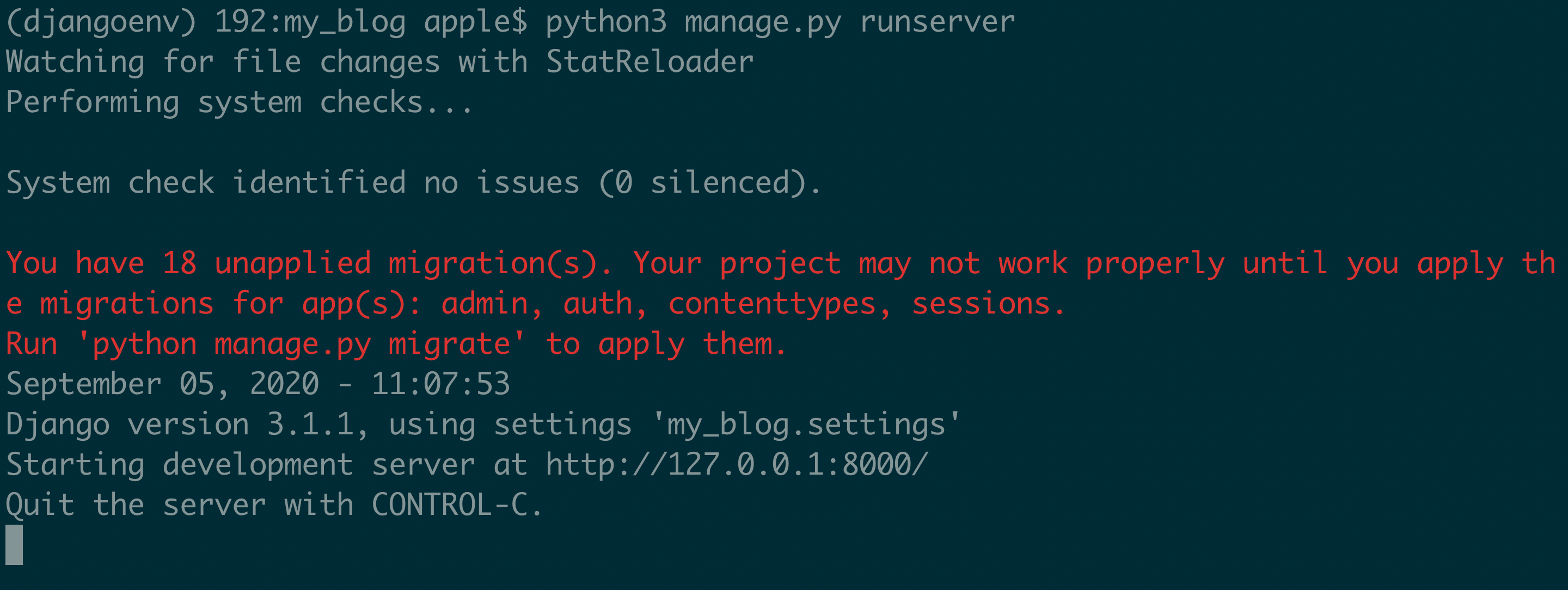
在浏览器中输入网址:127.0.0.1:8000
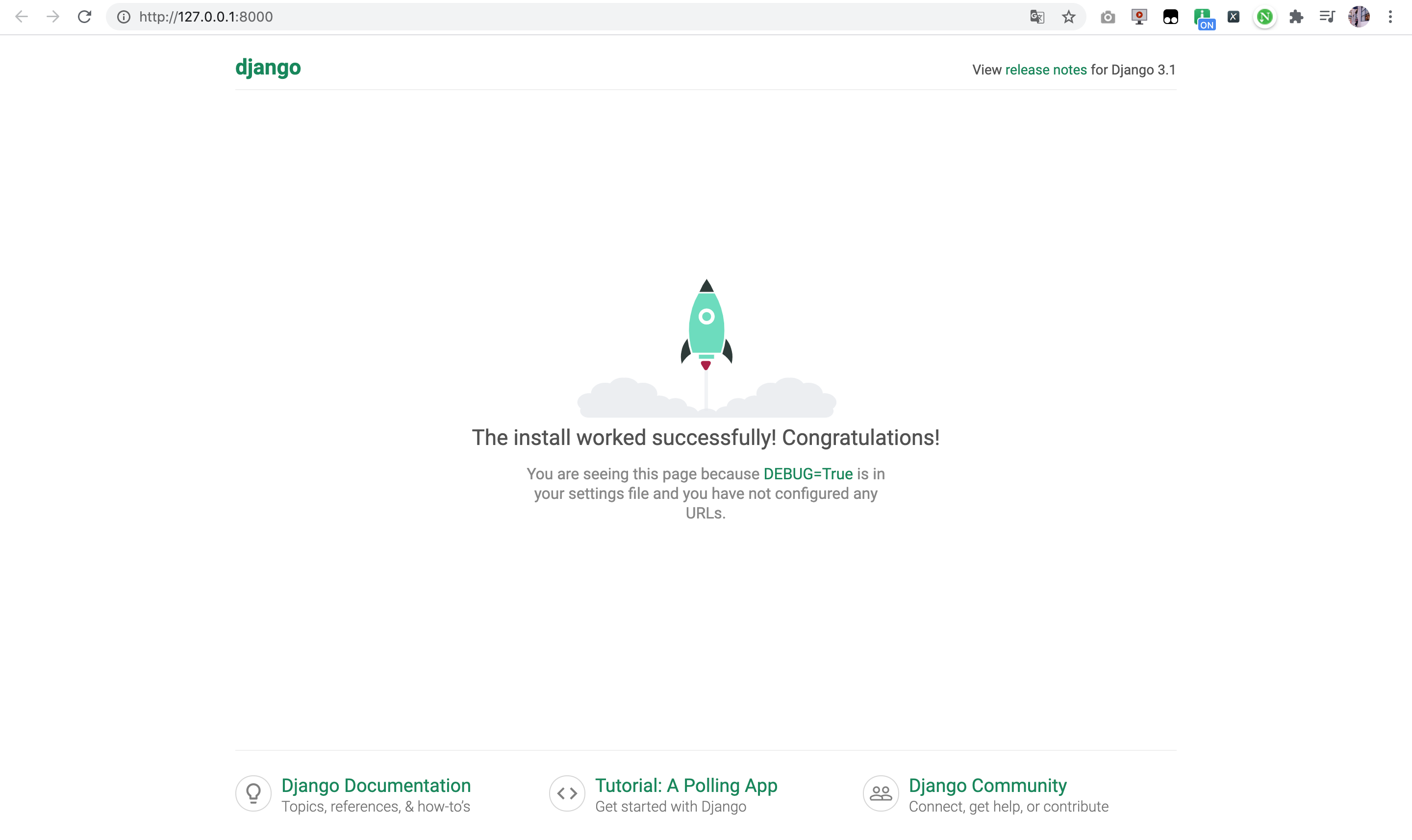
使用编辑器打开项目文件夹,我这里用的是 Pycharm,如下图:
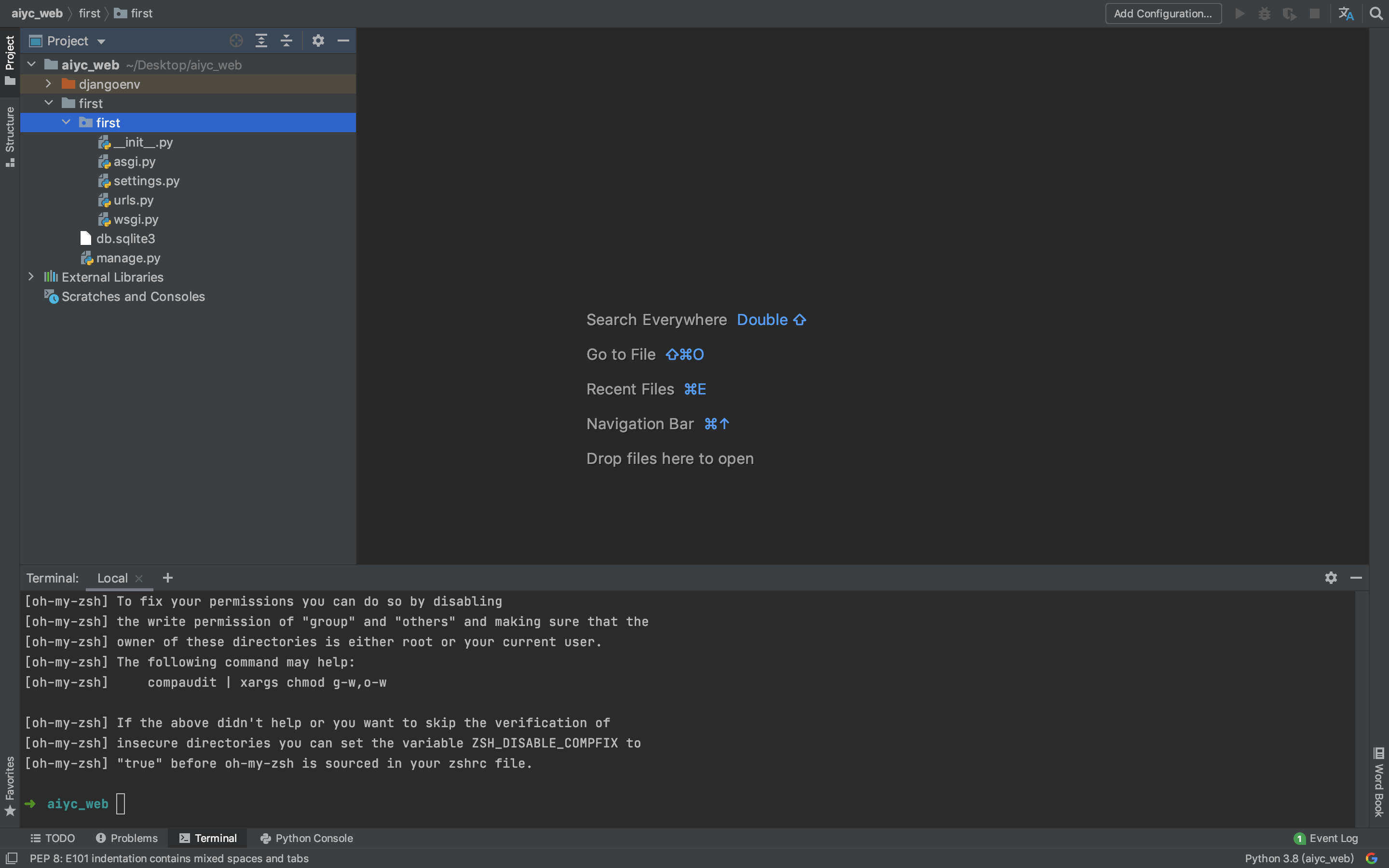
左侧是文件目录结构,下方是终端,打开方式:右侧上方是代码展示和编辑部分,目前没选择文件。
项目创建好了,还需要来创建 app 应用。
新建和注册 app
项目对应站,应用对应站的很多功能功能,所以 app 应用可以创建很多个。
如下图:
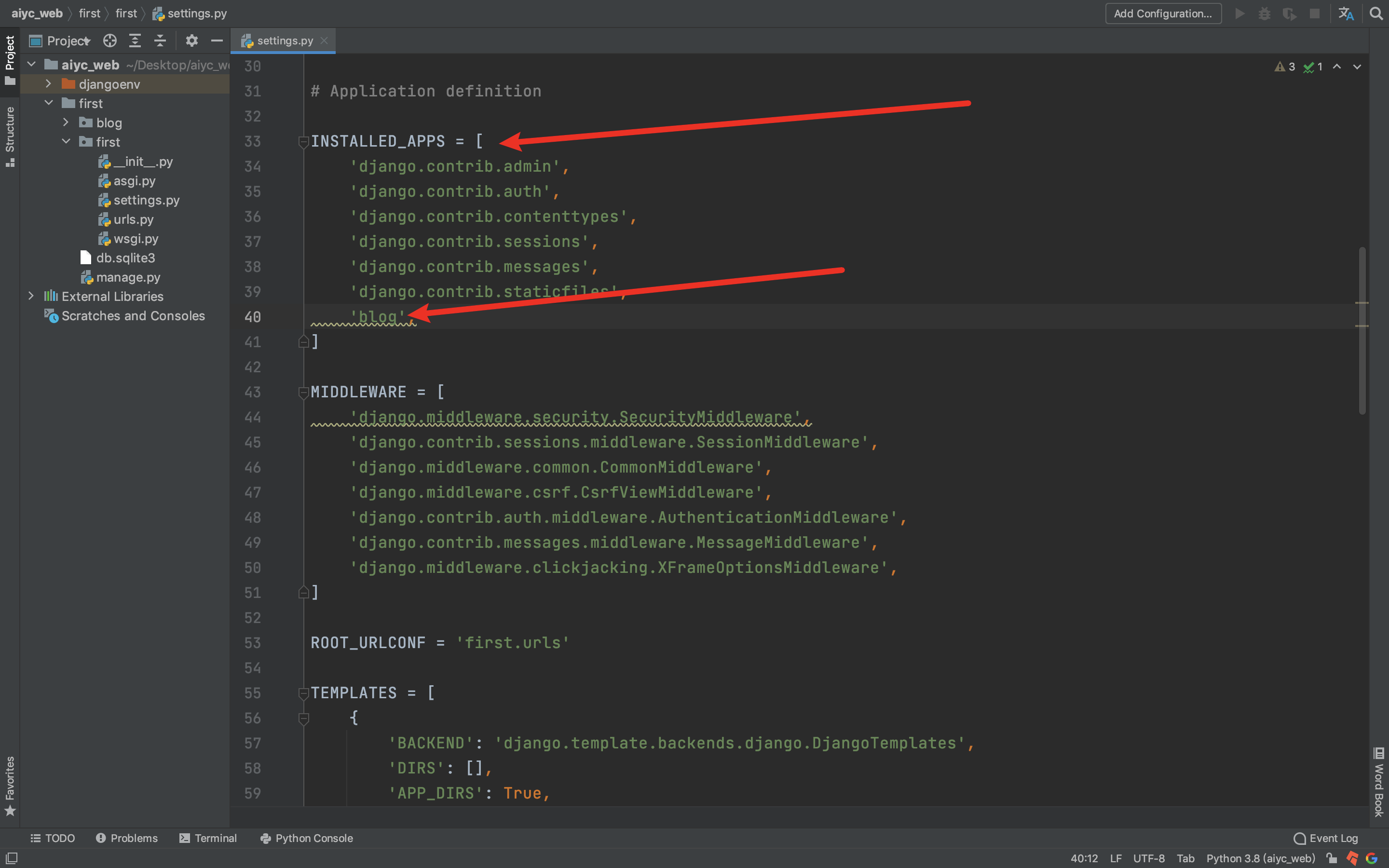
Ps:注意,先不要填 blog 这个 app,等你运行完下面的命令再填。
创建 app 的命令是:
python manage.py startapp blog
- 1
最后的 blog 是 app 名称。
创建好之后,打开 first 目录中的 settings.py ,找到 INSTALLED_APPS ,将 app 名称,也就是 blog 放进去。到此,代码就全部准备好了,接下来是启动。
项目启动测试
启动命令是:
python manage.py runserver
- 1
如下效果图:
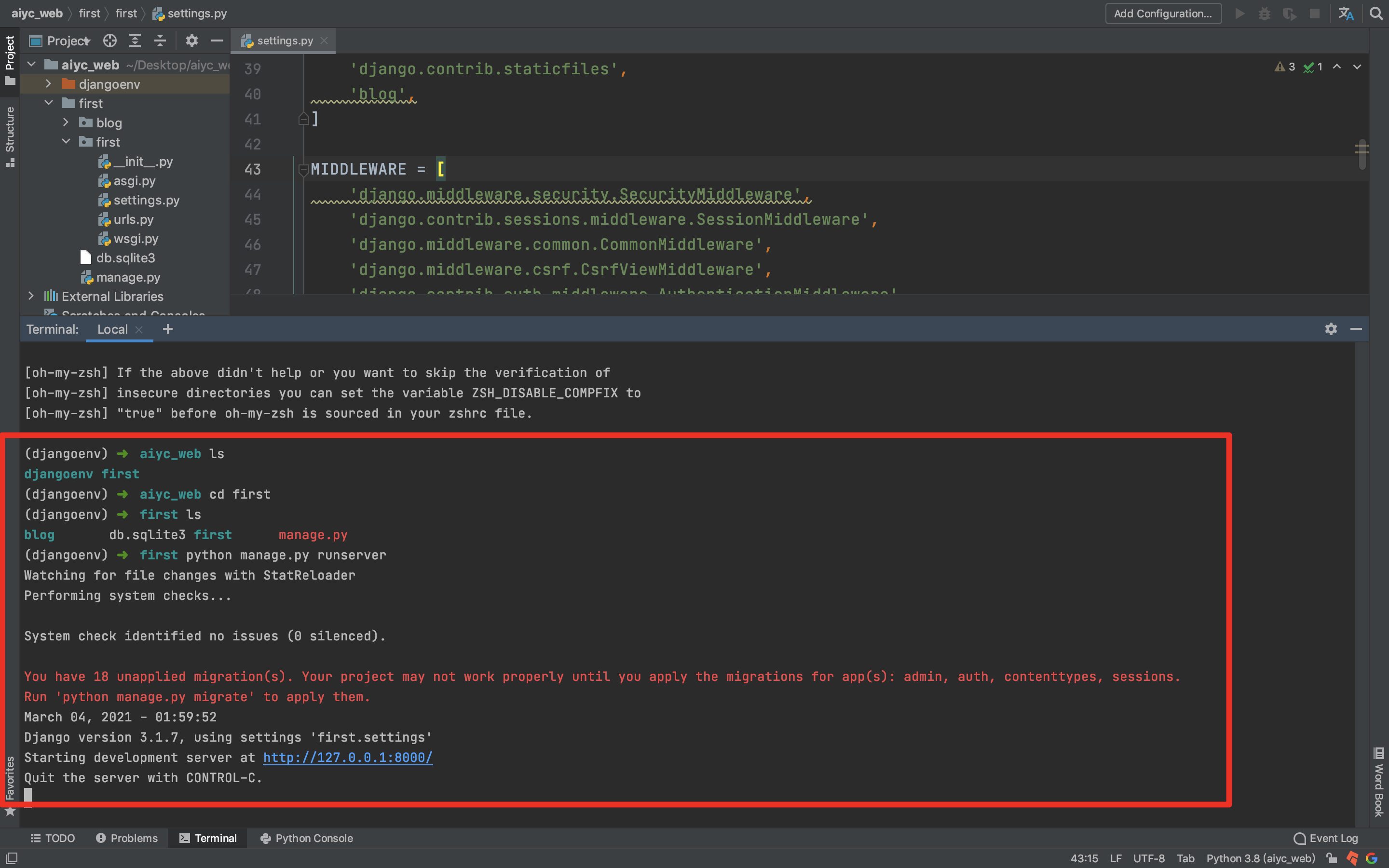
出现了 127.0.0.1:8000 就说明启动成功了,此时可以访问了,且终端下方,无法输入内容,也就是网站运行中。
下面是访问网站页面的效果图:
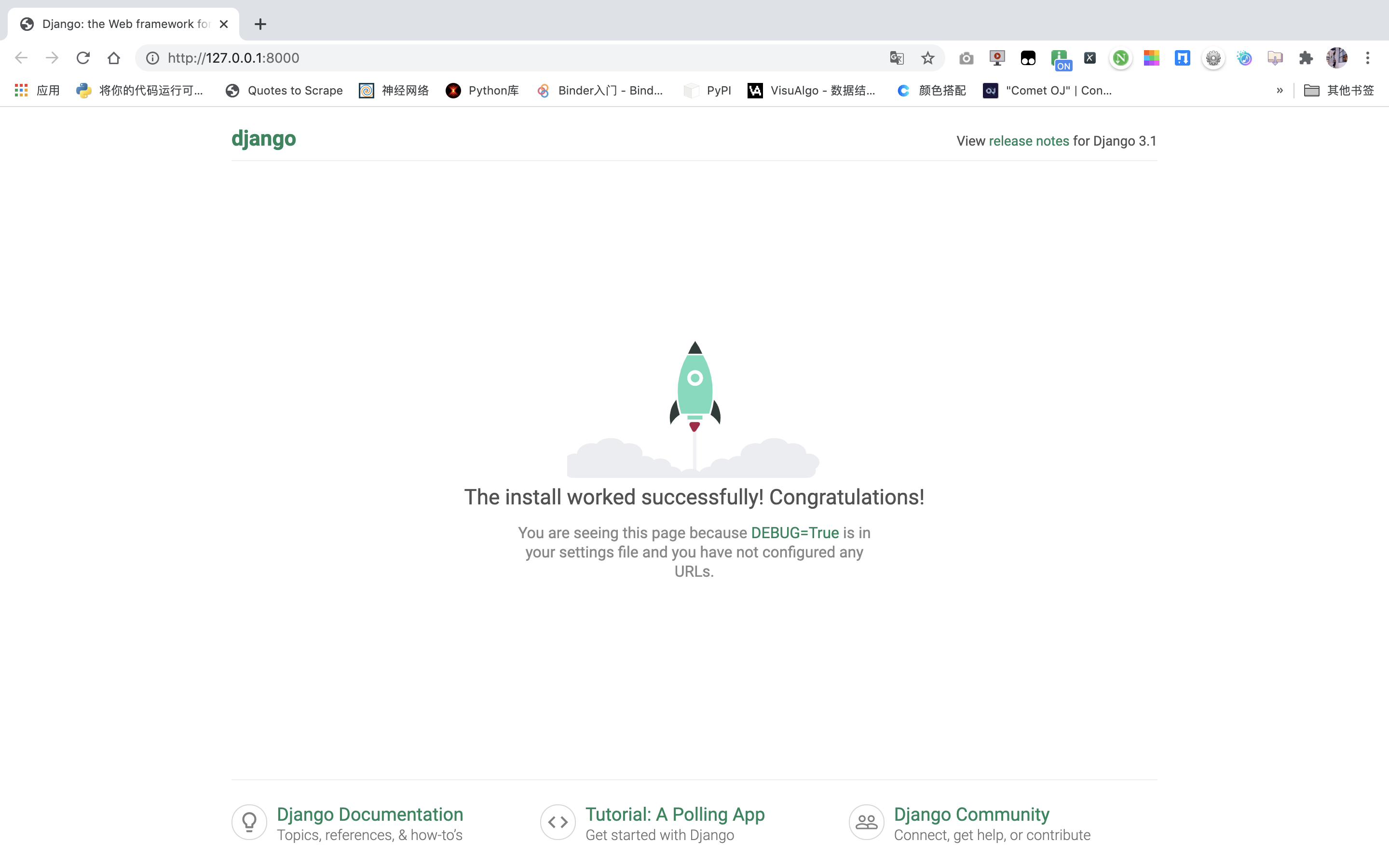
说明:截图中,Django 版本是3.1.7,与 Django 2.2,虽然不同,但是没什么差别,都是基础内容的学习。
Django 大版本之后有语法差别,小版本之间没什么差别,都是一些细节上的优化和改动,所以你安装了django3,就可以正常的学习本课程。
【选词填空】小练习
1、如果指定版本安装 django 版本 2.2 库,命令是:
2、新建 demo 项目,命令是:
3、新建 app,app 名是 demos,命令是:
4、启动 demo 项目,命令是:
- python manage.py startapp demos
- python manage.py runserver
- django-admin startproject demo
- pip install django==2.2


